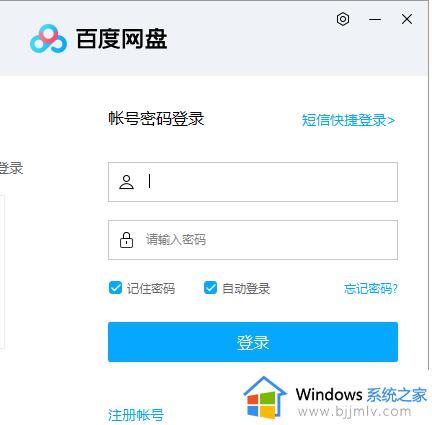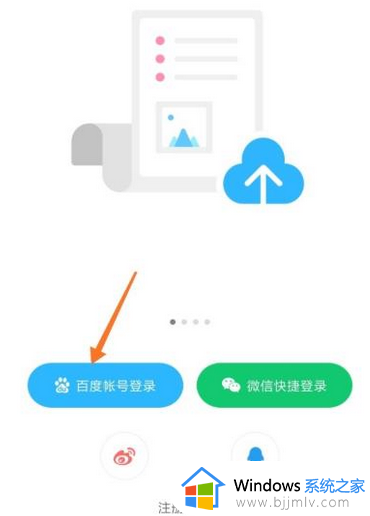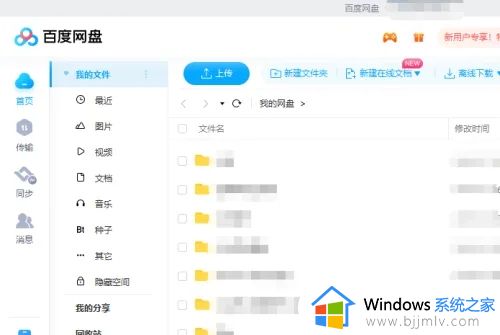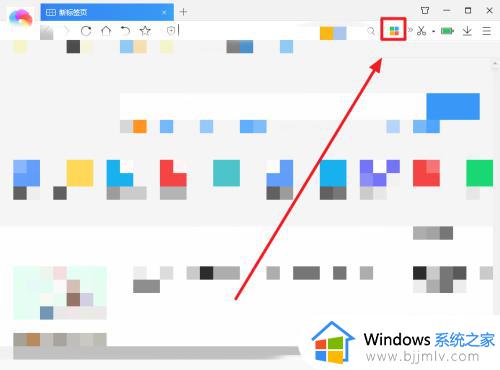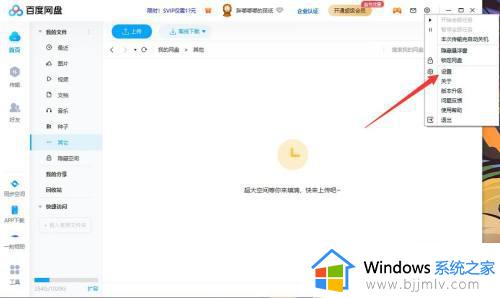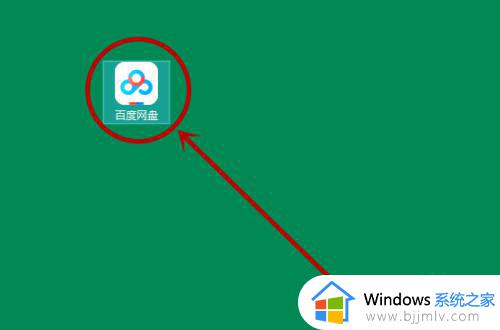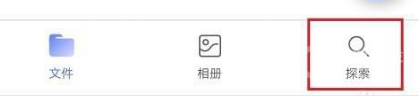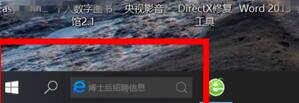百度网盘app下载安装方法 百度网盘如何下载安装
更新时间:2023-12-09 10:31:08作者:qiaoyun
相信很多人都会百度网盘很熟悉吧,虽然有网页版可以直接登录使用,但是很多人为了方便,更喜欢将百度网盘app软件直接下载进行安装使用,可是有部分用户并不知道百度网盘如何下载安装吧,其实方法也不会很难,本文这就给大家详细介绍一下百度网盘app下载安装方法。
方法如下:
一、官网下载
1、打开浏览器,输入"百度网盘"并回车,点击进入官网。
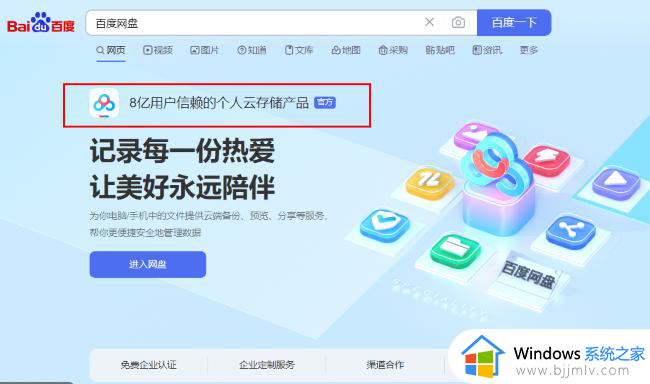
2、进入新界面后,点击上方中的"客户端下载"。
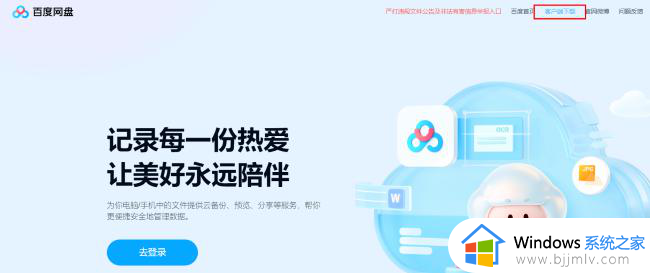
3、接着选择"Windows本机下载"。
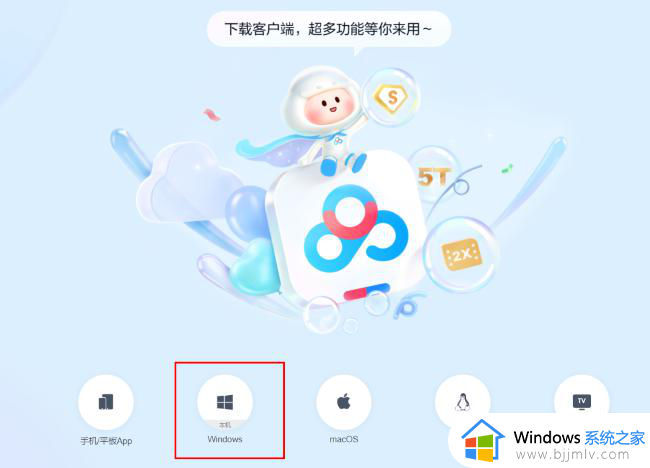
4、在弹出的窗口,选择下载保存路径,点击下载。
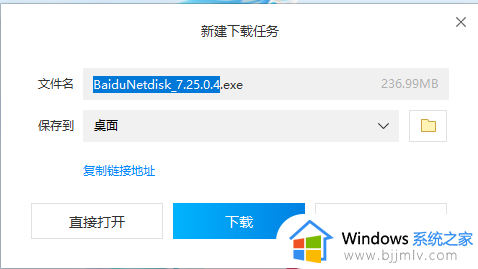
5、双击保存路径中的软件安装程序。
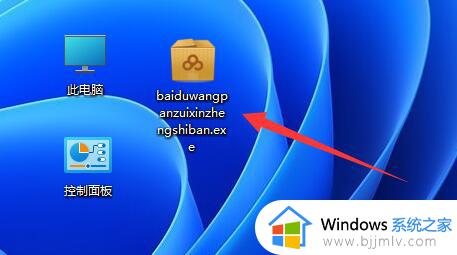
6、如果弹出提示窗口,点击其中的"运行"。
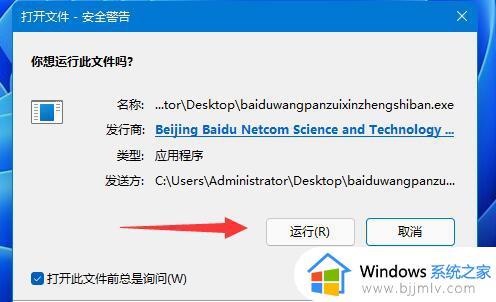
7、然后点击下图中的小箭头,选择合适的安装位置。
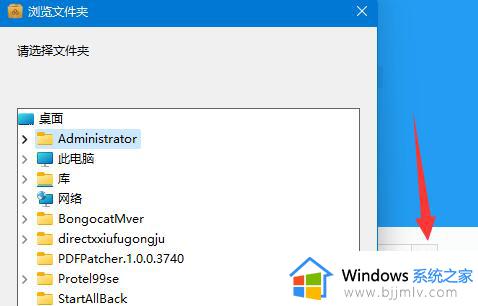
8、最后点击"极速安装"即可。
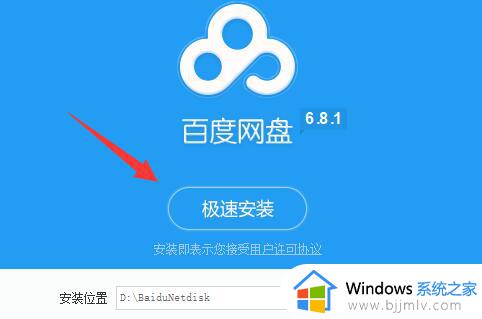
关于百度网盘下载安装的详细方法就给大家介绍到这里了,有需要的用户们可以参考上面的方法步骤来进行安装使用,希望帮助到大家。